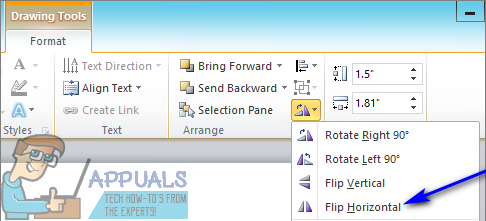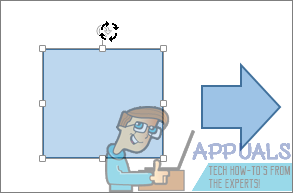Microsoft Word je nepochybně nejlepší program pro zpracování textu pro stolní počítače. Mezi nesčetné množství funkcí, které Microsoft Word svým uživatelům nabízí, je možnost přidávat do textových dokumentů grafiku, například tvary, textová pole, WordArt a obrázky. Kromě toho mohou uživatelé aplikace Microsoft Word nejen přidávat grafické prvky do svých textových dokumentů, ale také mohou grafické prvky formátovat mnoha různými způsoby. Od umístění a velikosti až po rozložení s ohledem na text a rovnoměrné umístění mají uživatelé aplikace Microsoft Word působivou míru kontroly nad obrázky, které přidávají do svých textových dokumentů.
Jednou z nejdůležitějších věcí, které mohou uživatelé Wordu ovládat, pokud jde o obrázky v dokumentech Word, je poloha - uživatel Wordu může obrázek otočit Wordový dokument do libovolného úhlu, který chtějí, dokud se nedostane do požadované polohy. Totéž platí pro ostatní grafické prvky v dokumentech Word (například WordArt) a proces otáčení dalších grafických prvků je téměř úplně stejný jako proces otáčení obrázků v aplikaci Word. Ať už chcete obrázek v dokumentu Word otočit o 90 °, převrátit obraz vodorovně, abyste z něj vytvořili zrcadlový obraz, nebo převrátit obraz svisle, abyste jej převrátili, Word umožňuje, aby to všechno bylo zcela možné.
Třešničkou na dortu, který otáčí obrázky ve Wordu, je navíc skutečnost, že otáčení obrázku ve Wordu není žádná raketová věda a je ve skutečnosti docela jednoduché. Proces je také v zásadě stejný ve všech verzích aplikace Microsoft Word. Existuje však několik různých způsobů, jak může uživatel aplikace Word otáčet obrázek v dokumentu Word, a následující jsou absolutně nejlepší:
Otočení obrázku o 90 ° v obou směrech
Absolutně nejjednodušší rotace, kterou můžete na obrázku v aplikaci Word provést, je rotace o 90 ° v obou směrech. Chcete-li otočit obrázek v aplikaci Word o 90 ° v obou směrech, musíte:
- Klikněte na obrázek, který chcete otočit, a vyberte jej.
- Přejděte na Formát na panelu nástrojů aplikace Microsoft Word.
- V Uspořádat v části klikněte na Točit se knoflík.
- Ve výsledné nabídce klikněte na Otočit doprava o 90 ° nebo Otočit doleva o 90 ° podle toho, ve kterém směru chcete obrázek otočit.

Jakmile tak učiníte, vybrané otočení se použije na vybraný obrázek.
Překlopení obrázku vodorovně nebo svisle
Dalším způsobem, jak můžete v aplikaci Microsoft Word otočit obrázek, je vertikální převrácení - převrácení nebo vodorovné převrácení - vytvoření zrcadlového obrazu příslušného obrázku. Chcete-li převrátit obrázek svisle nebo vodorovně v dokumentu Word, je třeba provést následující:
- Klikněte na obrázek, který chcete otočit, a vyberte jej.
- Přejděte na Formát na panelu nástrojů aplikace Microsoft Word.
- V Uspořádat v části klikněte na Točit se knoflík.
- Pokud chcete obrázek vodorovně převrátit a vytvořit jeho zrcadlový obraz, klikněte na Překlopit vodorovně ve výsledném menu. Na druhou stranu, pokud chcete obrázek převrátit svisle, abyste jej mohli převrátit, klikněte na Překlopit svisle ve výsledném menu.
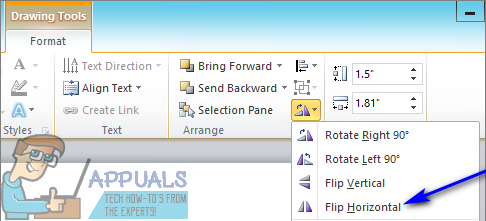
Jakmile tak učiníte, dotyčný obrázek bude okamžitě převrácen vybraným způsobem.
Otočení obrázku do libovolného úhlu podle vašeho výběru
Pokud úhel, do kterého chcete obrázek otočit, neexistuje jako předvolba pro otáčení obrázků v aplikaci Microsoft Word, nebojte se - můžete libovolně otočit libovolný obrázek do požadovaného úhlu. Kromě toho je to docela jednoduché. Chcete-li otočit obrázek do úhlu, který si vyberete, musíte jednoduše:
- Klikněte na obrázek, který chcete otočit, a vyberte jej.
- Klikněte levým tlačítkem na úchyt otočení, který se zobrazí v horní části obrázku, jakmile jej vyberete.
- Stále držte kliknutí a tažením myši otáčejte objektem v podstatě libovolným směrem, dokud nedosáhnete požadovaného úhlu.
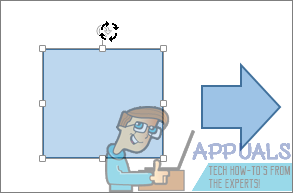
Poznámka: Pokud chcete, aby se objekt při otáčení pomocí jeho otočné rukojeti pohyboval v krocích po 15 °, místo aby se volně pohyboval, jednoduše stiskněte a podržte Posun zatímco pohybujete objektem pomocí jeho otočné rukojeti.
3 minuty čtení